Win7系统修改后缀名无效怎么办?在Windows7系统下,有着许许多多的文件,而我们对这些文件,不仅仅只通过命名来区别它们的不同,还得通过它们的后缀名,我们可以去修改这些后缀名,从而得到我们想要的文件,但有时我们对这些后缀名的修改总是无效,这是怎么回事呢?下面小编就给大家带来Win7系统修改后缀名无效的解决方法,一起来看看吧!
原因分析:
用户错使用了“添加”扩展名的方法,而事实上则没有更改,原因是由于用户没有开启常用扩展名显示如下图,用户将文本文档更改为Bat,还是文本文档。
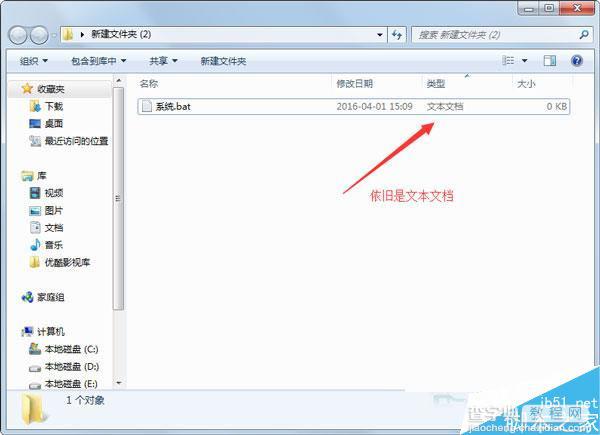
正确的方法是:
1、先打开文件夹选项,如下图;
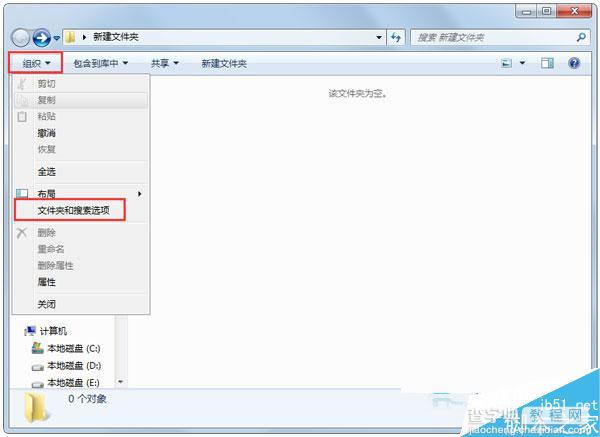
2、打开的“文件夹选项”窗口中,切换到“查看”面板,在“高级设置”框中找到“隐藏已知文件类型的扩展名”,去掉前面的勾,“确定”;
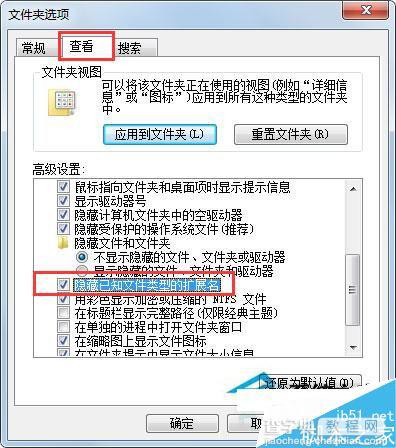
3、确定之后,隐藏的后缀名才出显示,这时你再更改后缀就可以成功了!
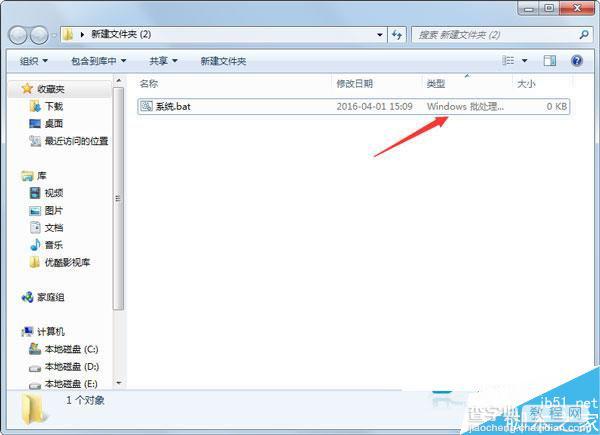
其实会出现修改后缀名无效这个问题只是因为用户没有开启常用扩展名,只要根据以上小编所提供的方法就能解决Windows7系统下修改后缀名没有效果的问题。
【Win7系统修改后缀名无效怎么办?Win7系统修改后缀名无效的解决方法】相关文章:
★ Win8应用闪退怎么办?Win8应用商店闪退问题的解决方法
★ win7提示网络安全密钥不匹配怎么办 win7连接网页提示网络安全密钥不匹配的解决方法
★ win10系统出现win32kfull错误蓝屏怎么办?win10系统出现win32kfull错误蓝屏的解决方法
★ WindowsXp系统提示YJT.exe-无法找到组件的故障原因及两种解决方法
★ Win10系统怎么重置指纹?Win10系统重置指纹图文教程
★ Win10无法访问D盘怎么办?Win10无法访问D盘的解决方法
★ Win10无法安装英雄联盟怎么办?win10系统无法安装LOL的四种解决方法图文教程
